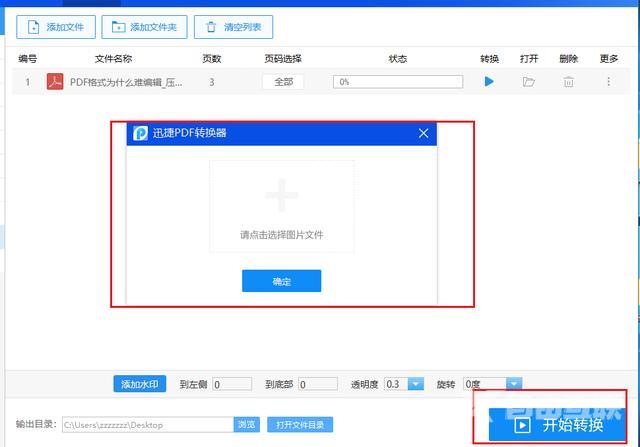我们在工作中经常需要对一些文件进行加水印或去水印操作,特别是Word文件和PDF文件,不过你知道吗?Word中有三种去水印的方法哦!你还不知道?今天小编就来跟大家分享一些文档加
我们在工作中经常需要对一些文件进行加水印或去水印操作,特别是Word文件和PDF文件,不过你知道吗?Word中有三种去水印的方法哦!你还不知道?今天小编就来跟大家分享一些文档加水印去水印的方法!有需要的小伙伴可以学起来哦!
一、Word去水印法
首先是文档去水印的方法,如果是PDF文档的话,直接用Word打开即可~
1、页眉页脚删除法
这个方法很好用,我们在Word中双击页眉或者页脚,进入编辑状态,然后选中文档中的水印进行删除即可~
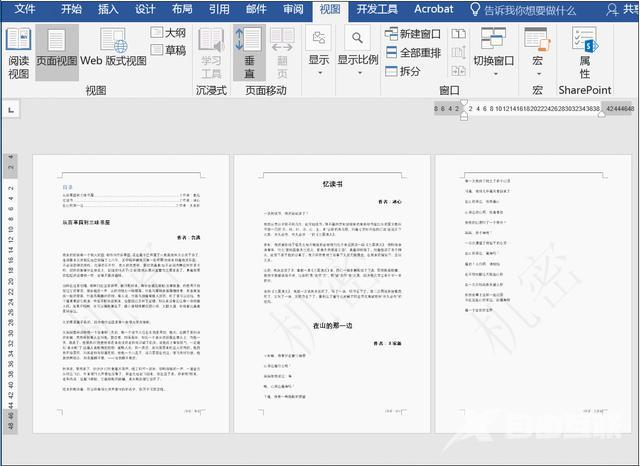
这个方法还可以用来调整水印的大小,有时候觉得水印太大就可以用这个方法将水印调小一点~
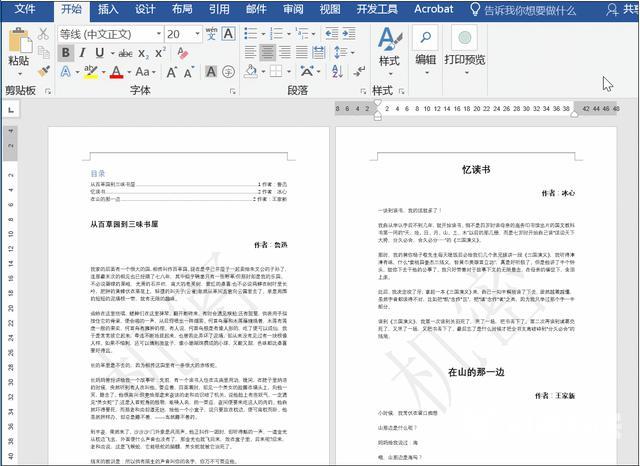
2、直接删除法
在Word中加上的水印可以直接点击【设计】——【页面背景】——【水印】——【删除水印】按钮,即可一键删除!这个方法是最简单的方法~
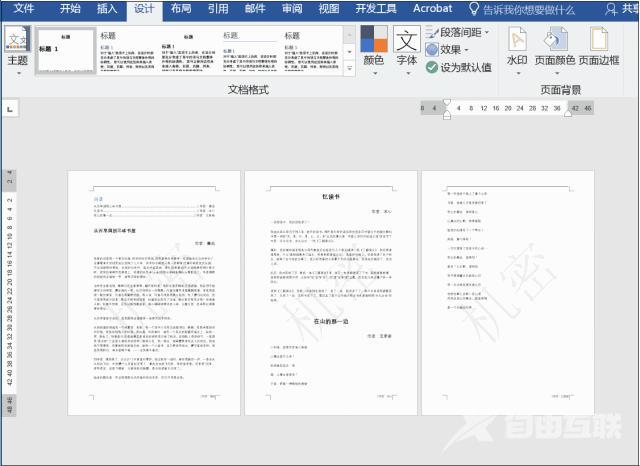
3、自定义删除法
另外还有一个办法,我们可以点击【设计】——【页面背景】——【水印】——【自定义水印】,在这里面勾选【无水印】,同样也可以达到去除水印的效果!
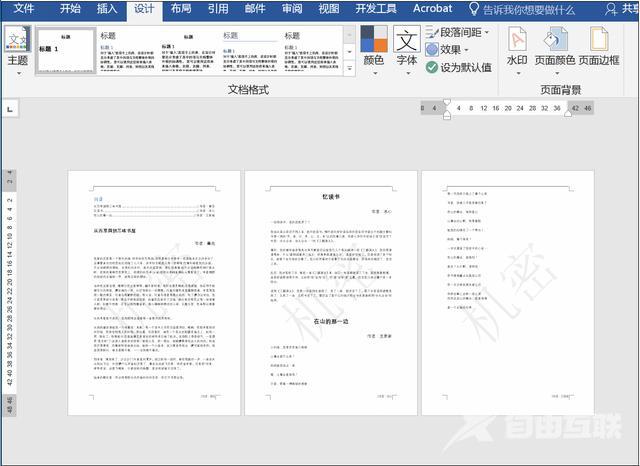
二、加水印
1、Word加水印法
如果要加水印的话,那也很简单,我们在Word中点击【设计】——【页面背景】——【水印】就有很多现成的水印可以选择~
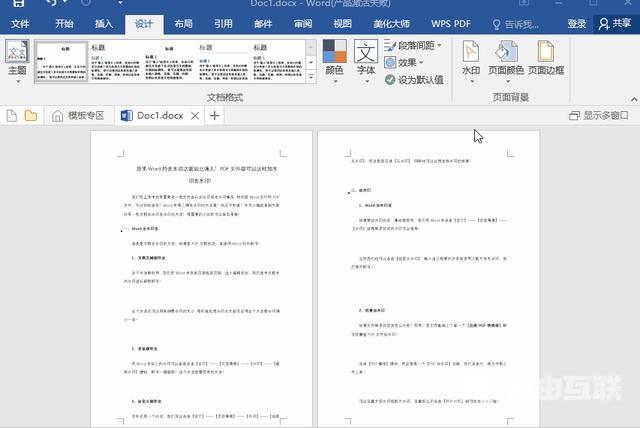
当然我们也可以点击【自定义水印】,输入自己想要的文字或者导入图片作为水印,然后保存即可~
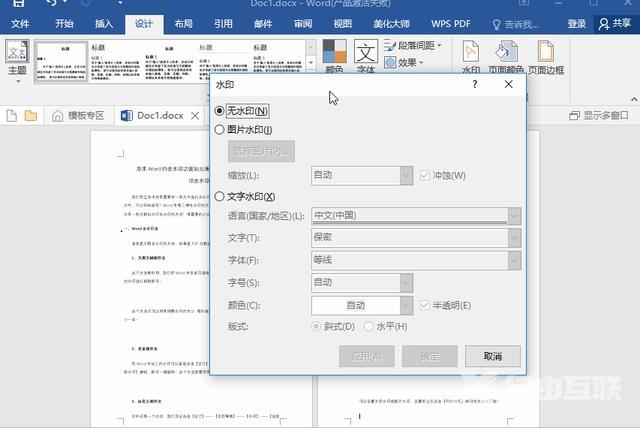
2、批量加水印
如果文件很多的话该怎么办呢?简单!我们在电脑上下载一个【迅捷PDF转换器】即可批量给PDF文件加水印~
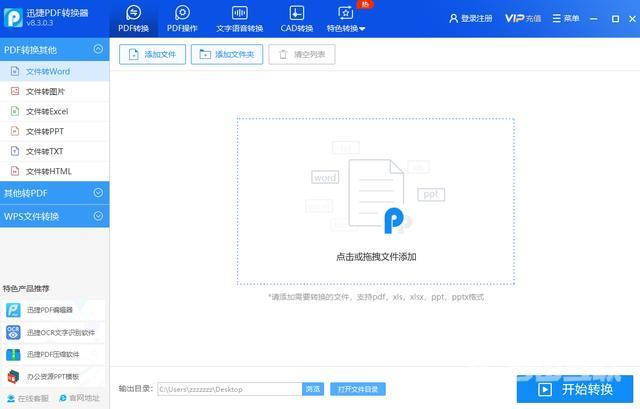
点击【PDF操作】模块,在这里有一个【PDF加水印】功能,我们点击它,将文件都上传上来~
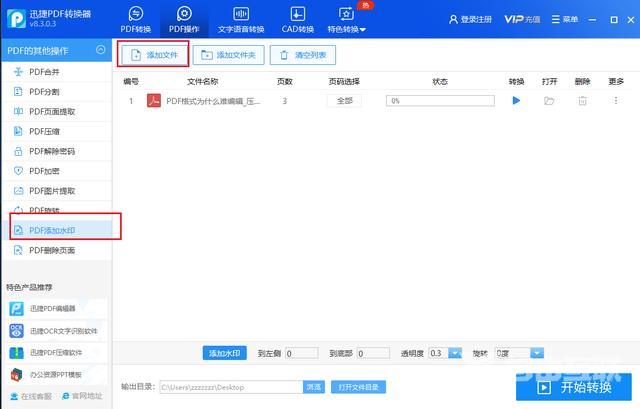
可以设置文字水印或图片水印,设置好之后点击【开始转换】即可批量加水印啦!